Fotode printimine veebialbumist
Seadme tööpaneeli kaudu pääsete fotode jagamise saidile Internetis ja saate printida foto veebialbumist (fotod, mis on üles laaditud näiteks arvutist).

 Tähtis!
Tähtis!
-
Kui seadme püsivara värskendatakse, siis muudetakse kuva, kasutustoiminguid ja menüüfunktsiooni.
Üksikasjalik teave püsivara värskenduse järel kasutamise kohta:
Enne veebiteenuse kasutamist vaadake teenusetingimusi.
 Märkus veebiteenuse abil printimise kohta
Märkus veebiteenuse abil printimise kohta
Fotode jagamise saidile pääsemiseks seadmest peate registreerima fotode jagamise saidil seadme konto. Lugege järgmist ja registreerige konto.
 Konto registreerimine fotode jagamise saidil
Konto registreerimine fotode jagamise saidil
 Tähtis!
Tähtis!
-
Selle funktsiooni kasutamiseks on vajalikud kohtvõrgu ühendus seadmega ja Interneti-ühendus.
-
Enne selle funktsiooni kasutamist peate hankima fotode jagamise saidi konto. Konto saamiseks vaadake teavet fotode jagamise saidilt.
-
Sõltuvalt foto tüübist ei pruugita fotot LCD-ekraanil kuvada ega printida.
-
Valige ekraanil AVAEKR. (HOME) suvand
 Pilv (Cloud).
Pilv (Cloud). Tähtis!
Tähtis!-
Kui seadme püsivara saab värskendada, võidakse kuvada teade, mis soovitab värskendada.
Värskendage püsivara vastavalt kuvatavale teatele.
Üksikasjalik teave püsivara värskenduse järel menüü Pilv (Cloud) kasutamise kohta:
-
-
Valige kasutatav fotojagamissait, seejärel vajutage nuppu OK.
Seade pääseb fotode jagamise saidile ligi, seejärel kuvatakse veebialbumid LCD-ekraanil.
 Märkus
Märkus-
Kui te ei ole veel fotode jagamise saidi kontot seadmega registreerinud, kuvatakse kinnitusekraan konto registreerimiseks.
Kasutage

 -nuppu, et valida suvand Jah (Yes), seejärel vajutage konto registreerimiseks nupul OK.
-nuppu, et valida suvand Jah (Yes), seejärel vajutage konto registreerimiseks nupul OK.-
Üksikasjalikku teavet konto registreerimise kohta leiate teemast Konto registreerimine fotode jagamise saidil.
-
Kui konto registreerimine on lõpule viidud, kuvatakse kinnitusekraan, et salvestada sisselogimisnimi või meiliaadress ja parool. Kasutage määrangu valimiseks

 -nuppu, seejärel vajutage nupul OK. Kui te ei salvesta seadmesse sisselogimisnime või meiliaadressi ja parooli, valige käsk Ära salvesta (Do not save) ja vajutage seejärel nuppu OK.
-nuppu, seejärel vajutage nupul OK. Kui te ei salvesta seadmesse sisselogimisnime või meiliaadressi ja parooli, valige käsk Ära salvesta (Do not save) ja vajutage seejärel nuppu OK.
-
-
Kui fotode jagamise saidile on üles laaditud palju veebialbumeid või ühendus on kehv, ei pruugita veebialbumeid LCD-ekraanil korralikult kuvada.
-
Veebialbumi loodud kuupäevakuva võib seadmes LCD-ekraanil ja arvutis erineda. Lisaks võib erineda ka kuvamise järjestus.
-
-
Kasutage

 -nuppu, et valida veebialbum, seejärel vajutage nupul OK.
-nuppu, et valida veebialbum, seejärel vajutage nupul OK.Kuvatakse veebialbumis olev foto.
 Märkus
Märkus-
Kui fotode jagamise saidile on üles laaditud palju veebialbumeid või ühendus on kehv, ei pruugita fotot LCD-ekraanil korralikult kuvada.
-
Veebialbumi fotode kuvamisjärjestus võib seadme LCD-ekraanil ja arvutis erineda.
-
-
Määrake sätted vastavalt vajadusele.
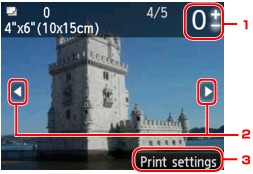
-
Koopiate arv
Määrake see nupuga + või -.
 Märkus
Märkus-
Kui määrate iga foto koopiate arvu, kasutage printimiseks soovitud foto kuvamiseks nuppu

 ja kui soovitud foto kuvatakse, kasutage nuppu + või -, et määrata koopiate arv.
ja kui soovitud foto kuvatakse, kasutage nuppu + või -, et määrata koopiate arv. -
Võite koopiate arvu määramise ekraani kuvada ka nupu OK vajutamisel soovitud foto kuvamise ajal. Kui kuvatakse koopiate arvu määramise ekraan, määrake nuppude + või - abil koopiate arv. Vajutage foto valiku ekraani kuvamiseks nuppu OK.
-
-
Foto valimine
Valige foto, mida soovite printida, kasutades nuppu

 .
. -
Prindimääran. (Print settings)
Kui vajutate parempoolset nuppu Funktsioon (Function), kuvatakse prindisätete kinnitamise ekraan.
Kasutage sätteparameetri muutmiseks nuppu

 ja sätte muutmiseks nuppu
ja sätte muutmiseks nuppu 
 ning kinnitage seejärel valik nupu OK abil.
ning kinnitage seejärel valik nupu OK abil.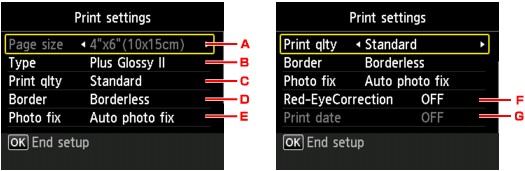
-
L suurus (Page size)
Lehe formaadiks on määratud 10x15cm(4"x6") (4"x6"(10x15cm)).
-
Tüüp (Type) (Kandja tüüp)
Valige asetatud paberi prindikandja.
-
Prindikval (Print qlty) (Prindikvaliteet)
Valige prindikvaliteet fotost lähtuvalt.
-
Ääris (Border) (ääristega/ääristeta printimine)
Valige ääristega või ääristeta printimine.
-
Fotopara. (Photo fix)
Sätte Autom. fotopar. (Auto photo fix) valimisel tuntakse fotol olev stseen või isiku nägu ära ning igal fotol viiakse automaatselt läbi sobivaim korrektuur. See teeb tumedama näo taustvalgusega printimiseks heledamaks. See analüüsib ka maastikku, öömaastikku, inimesi jne ning parandab iga stseeni automaatseks printimiseks sobivaima värvi, heleduse või kontrastsusega.
Sõltuvalt foto tüübist ei pruugita fotot parandada.
 Märkus
Märkus-
Vaikimisi prinditakse fotode jagamise saidil olevad fotod automaatse korrigeerimisega.
-
Kui on valitud Ilma paranduseta (No correction), prinditakse fotod ilma korrigeerimata.
-
-
Punasilms. eemald. (Red-EyeCorrection)
Korrigeerib välklambi kasutamisest tingitud punasilmsust.
Sõltuvalt foto tüübist ei pruugi punasilmsuse parandamine õnnestuda ning võidakse parandada piirkondi, mis ei ole punased silmad.
-
Kuupäeva print. (Print date)
See määrang ei ole saadaval.
-
-
-
Vajutage nuppu Värvirežiim (Color).
Seade alustab printimist.


